




检测到是安卓设备,电脑版软件不适合移动端
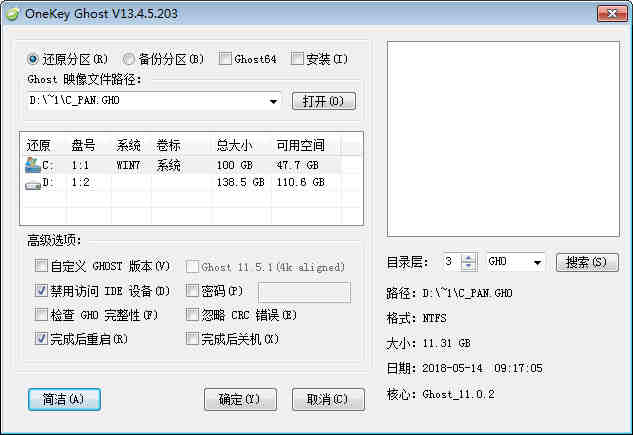

OneKey一键还原软件支持多硬盘、混合硬盘(IDE/SATA/SCSI)、混合分区(FAT32/NTFS)、未指派盘符分区、盘符错乱、隐藏分区以及交错存在非 Windows 分区。
OneKey一键还原软件支持多系统,并且系统不在一个硬盘一个分区,完美支持品牌机隐藏分区。OneKey一键还原pe版支持新 Windows 8 系统,支持 32、64 位操作系统。支持新 Windows 8 系统,支持 32、64 位操作系统!
1、OneKey ghost默认核心是 Ghost 11.0.2,可自定义 Ghost 版本
2、程序默认对当前系统所在分区进行备份、还原操作,可选择其他分区
3、OneKey ghost程序纯绿色无污程序,不会给系统留下任何临时文件
4、备份时可选压缩方式、自定义分卷大小,默认分别为快速压缩和不分卷
5、还原时如果勾选Ghost32(64),会提示是否检查GHO镜像的完整性
6、可根据条件搜索硬盘已存在的GHO、ISO镜像文件,并支持拖放
7、还原时可忽略 Ghost 镜像文件 CRC 校验
1、鼠标双击界面上的OneKey Ghost,选择系统镜像路径,单个会自动选择,GHO镜像文件和ISO镜像文件皆可
2、点击确定后,会对镜像文件进行完整检查,选择是进行下一步
3、此时正在对镜像进行完整检查,不需要任何操作即可,请稍后等蓝色链条走完
4、蓝色链条走完后,会对系统镜像完整性做出判断,点击确定即可
5、提示程序准备就绪,准备还原系统。此操作需要注意会对C盘进行格式化,有重要数据请备份
6、正在还原系统到C盘,请耐心等待蓝色链条走完
7、点击“是”则重启计算机进行安装系统
【备份方法】
1、下载onekey Ghost
2、双击启动onekey
3、如果您是要备份C盘,需要选中”备份分区“,编辑备份文件的保存路径,选中需要备份的盘符,比如说要备份的是C盘,如下图所示:
4、如果过了一段时间之后,系统运行比较慢,您需要做的操作是还原C盘。这个时候,您需要选中”还原分区“,编辑”GHOWIMISO映像路径",选中当初备份的镜像文件,选中C盘,点击“确定”,如下图所示:
5、如果您需要安装onekeyGhost,您可以选中“安装”选项,便可以设置在开机启动时显示onekeyGhost.
6、为了保证自己备份后的文件的安全性,可以选中“密码”选项,便可以设置密码,保证系统或者分区文件的安全性。
1.更新启动引导程序增强兼容性
2.修正鼠标指针移动到分区列表会修改映像文件路径的bug
3.修正在uefi平台上恢复win8 32位提示不支持的bug
4.修正在mbr/gpt混合分区上更新系统引导信息失败的bug
5.修正硬盘4kb对齐时,pe环境下使用ghost11.0.2提示不支持参数fmount的bug
6.修正系统存在虚拟磁盘导致dos下ghost分区序列不正确的bug
7.解决在部分特殊平台主板上出现内存出错导致终止的bug
8.解决在64位windows pe系统下搜索不到外置ghost32/64文件的bug

软件信息
程序写入外部存储
读取设备外部存储空间的文件
获取额外的位置信息提供程序命令
访问SD卡文件系统
访问SD卡文件系统
查看WLAN连接
完全的网络访问权限
连接WLAN网络和断开连接
修改系统设置
查看网络连接
我们严格遵守法律法规,遵循以下隐私保护原则,为您提供更加安全、可靠的服务:
1、安全可靠:
2、自主选择:
3、保护通信秘密:
4、合理必要:
5、清晰透明:
6、将隐私保护融入产品设计:
本《隐私政策》主要向您说明:
希望您仔细阅读《隐私政策》
 最新软件
最新软件
 相关教程
相关教程
 热搜标签
热搜标签
 网友评论
网友评论
 多特网友
多特网友
到底怎么用的啊
 多特网友
多特网友
非常好用,WIN7/32位系统完美还原,具有操作简单的动态还原点功能,很实用,感谢作者免费给网友使用!
 多特网友
多特网友
这个网站值得信任,我多次下载的欤件都成,诚信第一!!!!
 多特网友
多特网友
很好用,支持
 添加表情
添加表情 
举报反馈

 色情
色情

 版权
版权

 反动
反动

 暴力
暴力

 软件失效
软件失效

 其他原因
其他原因

里面的两个程序的区别是什么